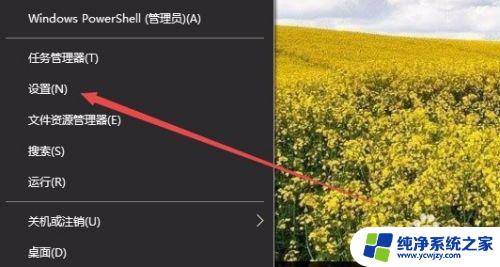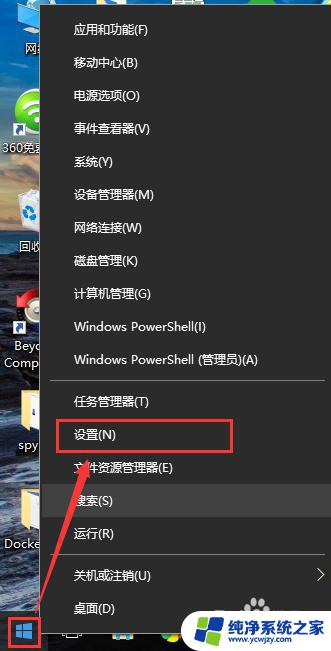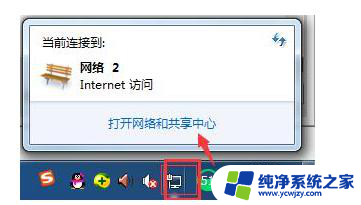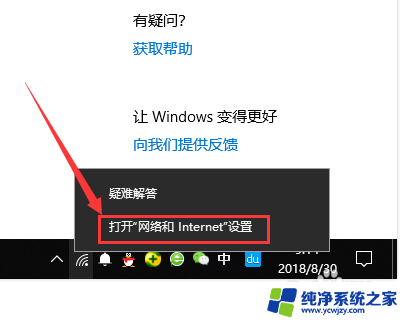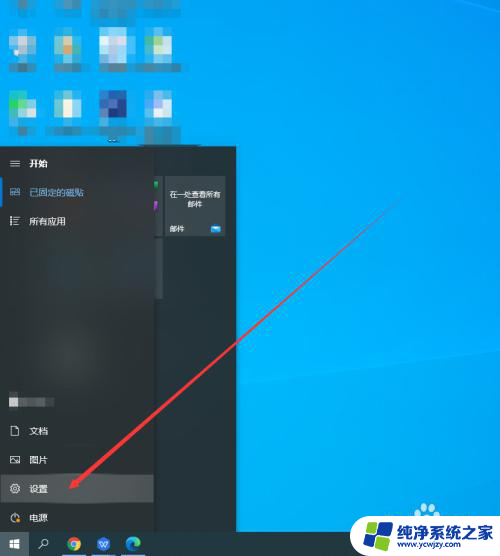电脑wifi怎么关闭 WIN10如何关闭wifi连接
更新时间:2023-12-02 12:58:51作者:jiang
在现代社会中电脑已经成为人们生活和工作中不可或缺的工具之一,而无线网络连接更是让我们可以随时随地与世界保持联系。在某些情况下,关闭电脑的WiFi连接可能是必要的。比如当我们不希望无线网络干扰到其他设备的信号时,或者当我们想要节省电池的使用时。在Windows 10操作系统中,如何关闭WiFi连接呢?接下来就让我们一起来探索一下吧。
具体方法:
1.在桌面上找到windows,点击打开它。
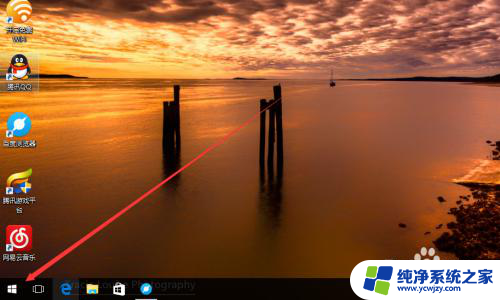
2.找到我们的设置,同样点击打开。
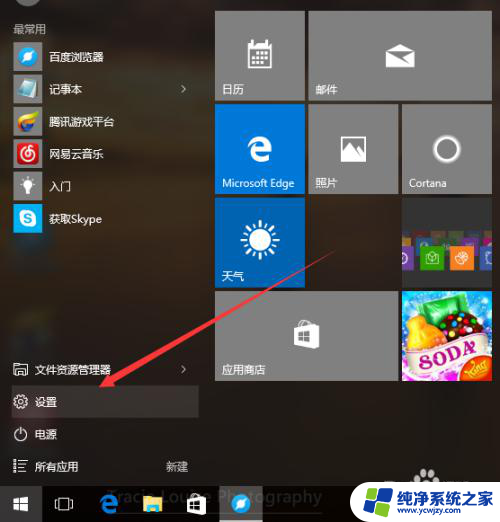
3.在设置页面找到“网络和internet”点击打开。
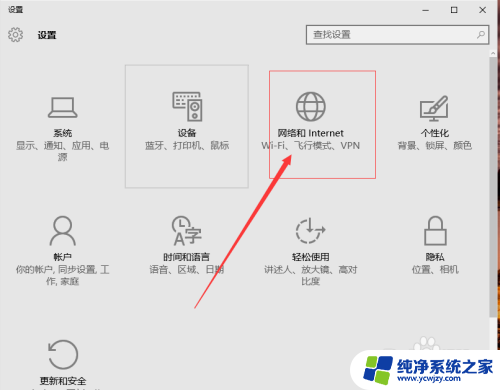
4.打开之后我们可以在这里看到我们的wifi是显示“开”的,下面是我们搜索到的wifi信号。
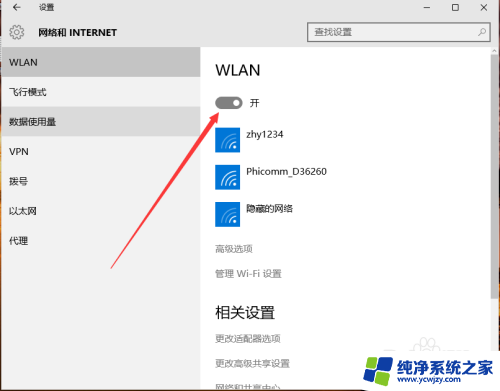
5.现在点击它,然后显示为“关”,此时就关闭wifi了。
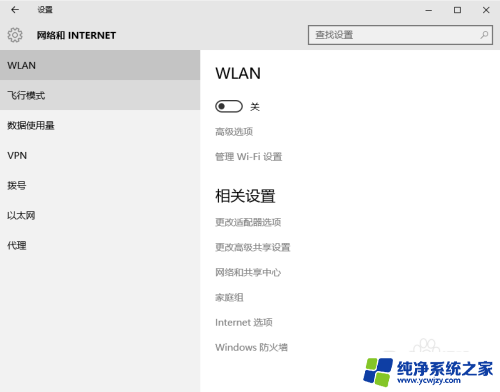
以上就是电脑wifi关闭的全部内容,还有不清楚的用户可以参考以上步骤进行操作,希望能对大家有所帮助。